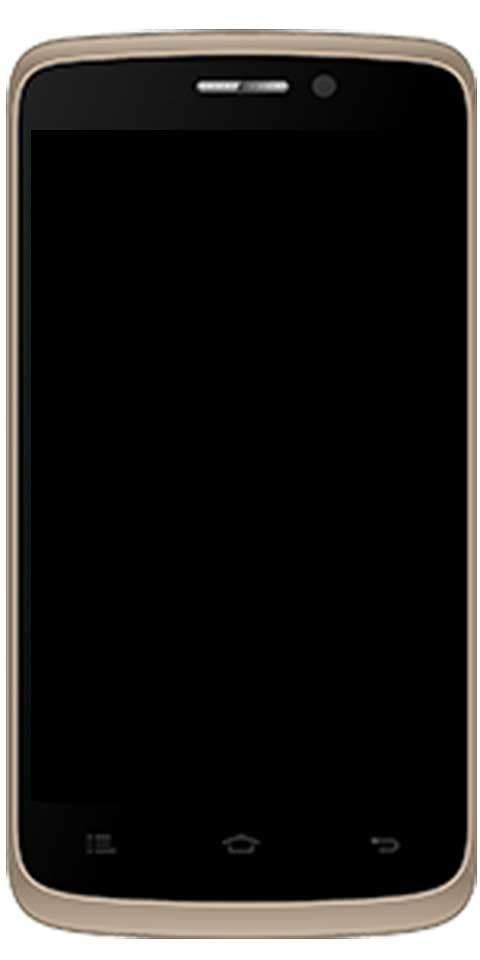Kaip ištaisyti „Windows 10 Reference Token“ klaidą

Ar norite ištaisyti „Windows 10“ nuorodos žetono klaidą? Kai kurie vartotojai teigia, kad jie negali atidaryti Explorer.exe atnaujinę „Windows 10“ arba įdiegę „Windows“ atnaujinti. Rodomas klaidos pranešimas yra: Buvo bandoma nurodyti neegzistuojančią prieigos raktą .
Tai įvyksta ne tik naudojant „Explorer.exe“ programą, bet ir apie daugelį kitų „Windows“ vietinių paslaugų, tokių kaip šiukšliadėžė, užduočių juosta, MMC („Microsoft Management Console“).
Taip pat žiūrėkite: Kaip ištaisyti 0x80071771 klaidą sistemoje „Windows 10“
Klaidos priežastys:
Išnagrinėję problemą ir peržiūrėję įvairias vartotojų ataskaitas, mes sudarėme galimų problemų, galinčių sukelti šią problemą, sąrašą:
- Šis naujinimas buvo paleistas dėl nenuoseklumo, kuris sugadino skirtingų įmontuotų paslaugų failus. Problema dar išspręsta. Taigi, pritaikius naujinimą dabar, rezultatai nebus tokie patys.
- Nenuoseklus „Windows“ naujinimas, rankinis kišimasis arba kenkėjiškų programų užkratas gali sukelti šią klaidą, jei sugadinta daugybė sistemos failų.
Taip pat žiūrėkite: Kaip pašalinti spausdintuvo klaidą 0x80040003 - pamoka
Kaip ištaisyti „Windows 10 Reference Token“ klaidą:

Jei bandote išspręsti šią problemą, šiame vadove bus pateiktas pagrindinis trikčių šalinimo veiksmų rinkinys. Sužinosite įvairius metodus, kurie padės apeiti problemą arba ją išspręsti.
Norint pasiekti gerų rezultatų, linkime pradėti nuo pirmojo metodo ir judėti toliau, kol rasite sprendimą, veiksmingą taisant bandyta nurodyti neegzistuojančią prieigos raktą klaida. Pradėkime!
1 metodas: sugadintų failų sprendimas naudojant komandinę eilutę
Kai kurie vartotojai bando komandų eilutę išspręsti registro sistemos failų sugadinimą. Įsitikinkite, kad šis metodas bus naudingas tik tuo atveju, jei klaidos pranešimą iš tikrųjų suaktyvins failų sugadinimas. Čia yra trumpas vadovas, kaip naudoti padidintą komandų eilutę norint išspręsti bandyta nurodyti neegzistuojančią prieigos raktą klaida:
Rezultatas „Windows“ klavišas + R atidaryti Run langelį. Tada įveskite cmd ir pataikė „Ctrl“ + „Shift“ + „Enter“ atidaryti komandų eilutės langą. Kai paragins UAC (vartotojo abonemento kontrolė) pasirinkite Taip .
- Jei nežinote, kad esate tinkamoje vietoje, įveskite šią komandą ir paspauskite Įveskite :
cd %WINDIR%System32
- Įveskite arba įklijuokite šią komandą ir paspauskite Enter, kad iš naujo užregistruotumėte reikiamus DLL failus, kurie gali būti sugadinti atnaujinimo metu:
for /f %s in ('dir /b *.dll') do regsvr32 /s %s - Tada išeikite iš padidintos komandos eilutės ir paleiskite kompiuterį iš naujo. Po kito paleidimo patikrinkite, ar problema buvo išspręsta atidarius tą pačią naudingąją programą, kuri anksčiau suaktyvino klaidos pranešimą.
Jei vis tiek susiduriate su „Windows 10 Reference Token Error“, pasinerkite naudodami kitą žemiau pateiktą metodą.
Taip pat žiūrėkite: Kaip aptikti „Keylogger“ ir ištrinti jį iš kompiuterio
2 metodas: grįžimas prie ankstesnio „Windows“ varianto
Jei problema nebuvo išspręsta naudojant 1 metodą, įsitikinkite, kad problemos nesukėlė paskutinis įdiegtas „Windows“ naujinimas.
Kai kurie vartotojai naudoja Išplėstinės atkūrimo parinktys meniu, kad išspręstumėte problemą arba grįžtumėte į ankstesnę „Windows“ versiją. Daugelis jų atnaujinimą pritaikė iš naujo.
Štai trumpas straipsnis apie grįžimą į ankstesnę „Windows“ versiją:
- Paspauskite Pradėti klavišą ir bakstelėkite Galia piktogramą palaikius „Shift“ nuspaustas mygtukas. Tada toliau laikykite „Shift“ klavišą ir bakstelėkite Perkrauti . Tai padės jūsų kompiuteriui atidaryti Išplėstinės atkūrimo parinktys meniu kito paleidimo metu. Jei norite įsitikinti, kad metodas yra sėkmingas. Tada pabandykite laikyti klavišą „Shift“, kol ekrane pasirodys meniu.
- Kai pasirodys meniu Išplėstinės atkūrimo parinktys. Tada tiesiog atleiskite klavišą „Shift“ ir bakstelėkite Trikčių šalinimas. Tada pereikite prie Išplėstiniai nustatymai ir bakstelėkite Grįžkite į ankstesnę „Windows“ versiją .
- Kai procesas bus baigtas, palaukite, kol baigsis kitas paleidimas, ir patikrinkite, ar klaida buvo ištaisyta. Jei taip buvo, jums priklauso, ar norite iš naujo pritaikyti naujinį, ar ne.
Jei vis tiek susiduriate su „Windows 10 Reference Token Error“, pasinerkite naudodami kitą žemiau pateiktą metodą.
3 metodas: remonto diegimas
Jei problema kyla dėl sistemos failų sugadinimo. Tada galėsite tai išspręsti atlikę a švarus diegimas . Bet jei ieškote alternatyvos, dėl kurios neprarasite konfidencialių duomenų, pvz., Asmeninių failų ir programų, apsvarstykite galimybę atlikti remonto diegimą. Remonto diegimas paprasčiausiai pakeis „Windows“ priklausomybes ar failus ir paliks jūsų failus ir programas nepažeistus.
Išvada:
Taigi, tai buvo keli darbo metodai, kurie padės išspręsti „Windows 10 Reference Token“ klaidą. Šis metodas yra labai naudingas ir saugus! Tikiuosi, kad jums patiks šis vadovas, pasidalinkite juo su kitais! Jei susiduriate su kokiais nors sunkumais dėl bet kurio metodo, praneškite mums toliau pateiktame komentarų skyriuje.
Taip pat skaitykite: